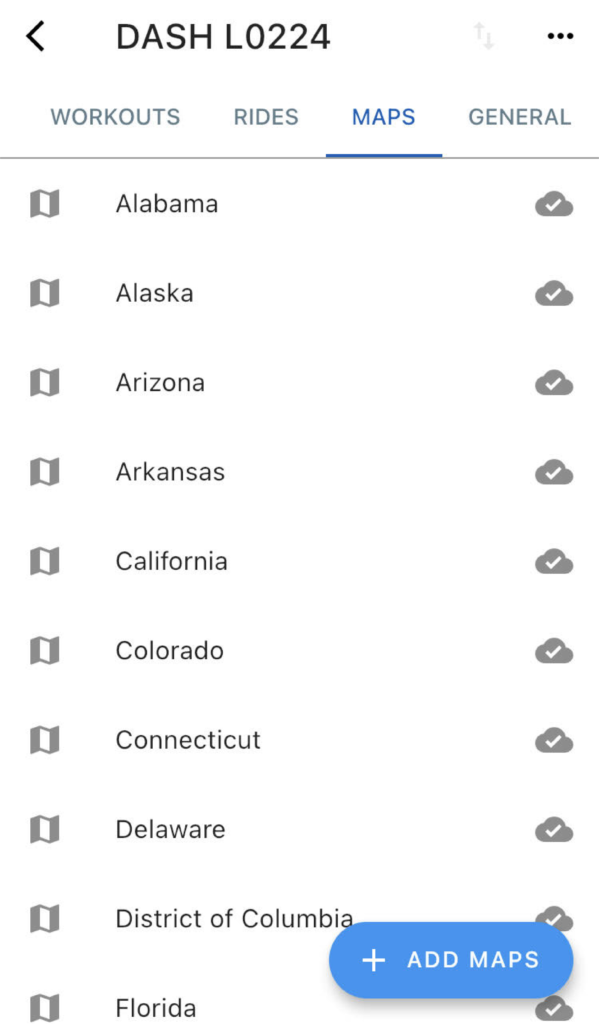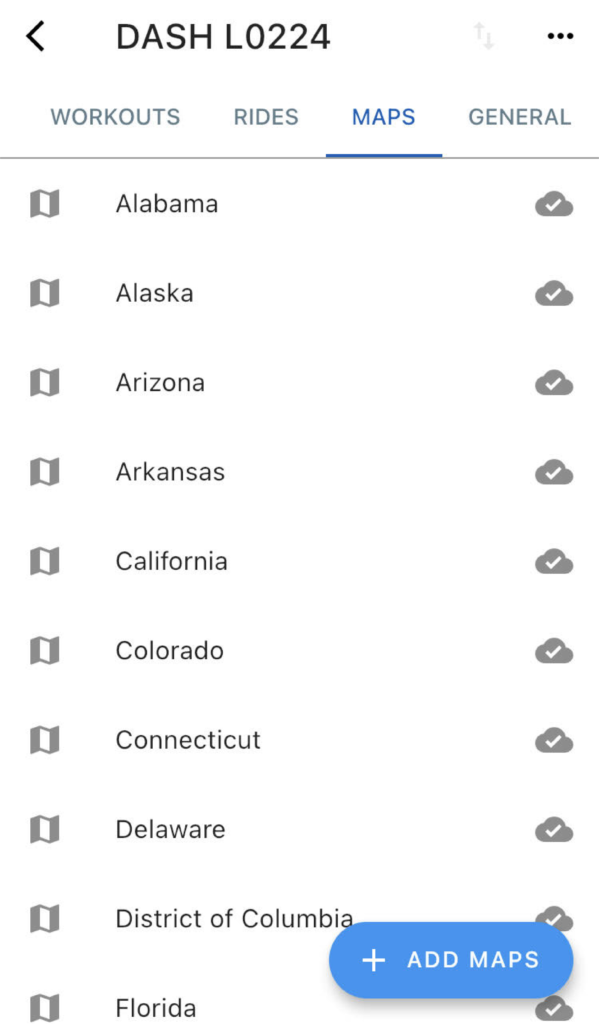Añadir/Suprimir regiones de mapas
Para usar las funciones de mapas y trayectos en tu Dash, primero debes instalar tu zona local a través de la aplicación Stages Cycling. Al personalizar las áreas del mapa, se pueden agregar hasta 11,1 GB de mapas al Dash. Podrás agregar a tu dispositivo regiones del mapa a través de USB o Wifi.
Descargar una región del mapa con el Dash:
- Verifica que tu Dash esté conectado a una red Wifi.
- Dirígete a Archivos > Mapas y luego selecciona un continente. Selecciona el país o la subregión.
- Selecciona el nombre del mosaico del mapa que deseas descargar y haz clic en Descargar en el menú.
Agregar una región de mapa con la aplicación Stages Cycling:
- Enciende tu Dash.
- Abre la aplicación Stages Cycling, selecciona Dispositivos (icono de Bluetooth) y, a continuación, selecciona tu Dash.
- Selecciona la pestaña Mapas, luego pulsa Agregar mapas.
- Selecciona una región, luego selecciona el icono específico que deseas descargar.
- Toca el nombre de tu mosaico y selecciona Email o Wifi.
- Para email: recibirás por email un enlace a la región del mapa. Sigue las instrucciones en el mensaje que recibiste para colocar el archivo de mapa en tu dispositivo a través de USB.
- Para Wfi: el archivo comenzará a transferirse inmediatamente. Controla tu dispositivo para ver el estado de transferencia de archivos y verifica que esté siempre dentro del alcance de Wifi y encendido hasta que se haya completado la transferencia de archivos.
Para suprimir una región de mapa:
- En la aplicación Stages Cycling, mantén pulsado el nombre de la región del mapa y luego pulsa Eliminar.
- En el dispositivo: dirígete a Archivos > Mapas, selecciona el continente, el país y la región específica que deseas suprimir.